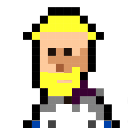anleitung_abfotografieren_von_zeichnungen
Differences
This shows you the differences between two versions of the page.
| Both sides previous revisionPrevious revisionNext revision | Previous revision | ||
| anleitung_abfotografieren_von_zeichnungen [2021/03/09 08:43] – hardmood | anleitung_abfotografieren_von_zeichnungen [Unknown date] (current) – removed - external edit (Unknown date) 127.0.0.1 | ||
|---|---|---|---|
| Line 1: | Line 1: | ||
| - | ===== Anleitung zum Abfotografieren von Zeichnungen (und deren Bildverbesserung in einem Bildbearbeitungsprogramm) ===== | ||
| - | Während des Studiums werden Sie immer mal wieder Ihre analogen Arbeiten (Skizzen, Zeichnungen, | ||
| - | |||
| - | - Legen Sie Ihre Arbeit auf eine möglichst gleichmäßig ausgeleuchtete Fläche. Vermeiden Sie eine einseitige Lichtquelle, | ||
| - | - Öffnen Sie das Foto in der [[software_essentials|Bildbearbeitungssoftware]] Ihrer Wahl. Im unteren Beispiel wurde Photoshop verwendet. | ||
| - | - Beschneiden Sie Ihr Blatt. Man kann dafür beispielsweise das online [[https:// | ||
| - | - Benutzen Sie gegebenenfalls die [[https:// | ||
| - | - Optimieren Sie Ihre Bilddatei. Beispielsweise können Sie Teile Ihrer Zeichnungen mit dem Stempeltool retuschieren, | ||
| - | - {{: | ||
/var/www/vhosts/hardmood.info/httpdocs/data/attic/anleitung_abfotografieren_von_zeichnungen.1615279423.txt.gz · Last modified: 2023/10/17 13:04 (external edit)